Pavyzdžiui, galite turėti atskirą „Google Chrome“ profilį, skirtą mokyklai, darbui, pramogoms ir pan. Kiekvienas profilis bus naudojamas skirtingais tikslais, o jūsų naršymo seansai bus atskirti tarp profilių.
Bet jei „Google Chrome“ sukonfigūravote kelis profilius, kiekvieną kartą atidarę „Google Chrome“ būsite paraginti profilio pasirinkimo langu. Čia galite pasirinkti norimą naudoti „Google Chrome“ profilį. Tai gali jus erzinti.
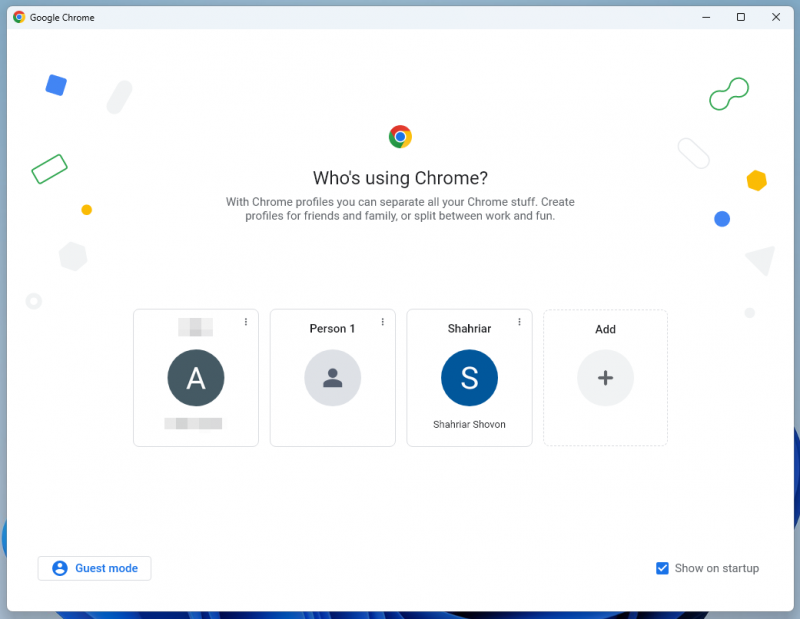
Jei nenorite matyti profilio pasirinkimo lango kiekvieną kartą, kai atidarote „Google Chrome“, spustelėkite

>

viršutiniame dešiniajame „Google Chrome“ kampe.
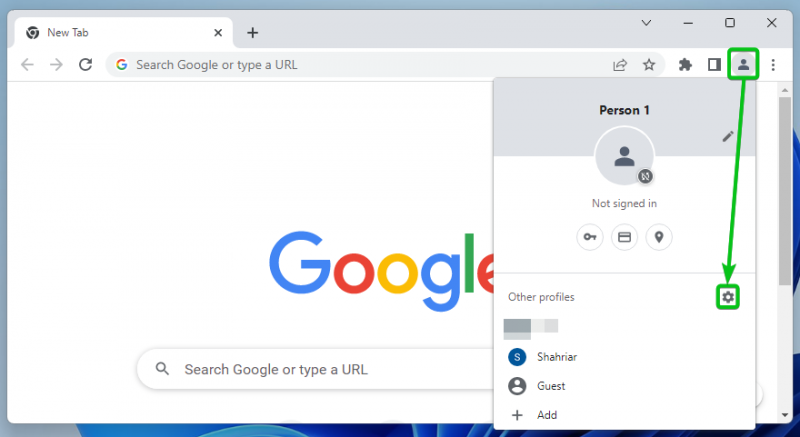
Turėtų būti rodomas „Google Chrome“ profilio pasirinkimo langas.
Atžymėkite Rodyti paleidžiant apatiniame dešiniajame kampe ir spustelėkite X kad uždarytumėte profilio pasirinkimo langą.
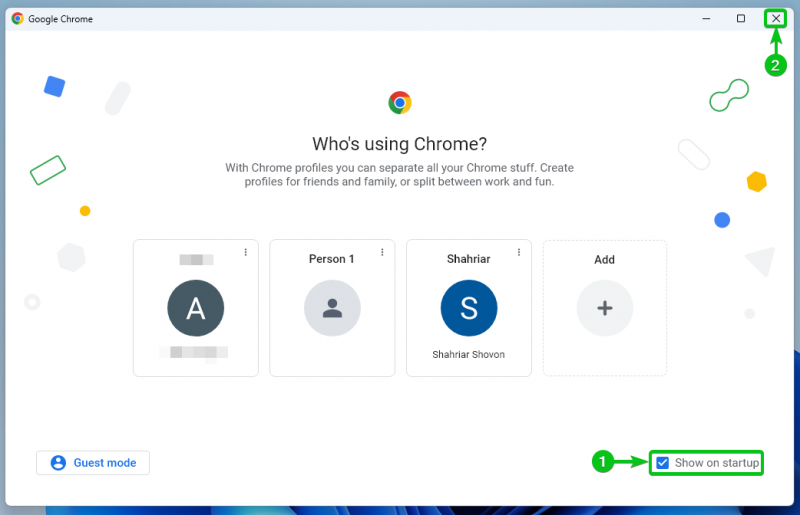
Kitą kartą atidarius „Google Chrome“ profilio pasirinkimo langas nebus rodomas. Pagal numatytuosius nustatymus „Google Chrome“ naudos profilį, kurį suaktyvinote paskutinį kartą prieš uždarydami „Google Chrome“.
Išvada
Taigi, jei norite naudoti kelis profilius su „Google Chrome“ ir norite perjungti į „Google Chrome“ profilį, padarykite tai prieš uždarydami „Google Chrome“. Tokiu būdu, kai kitą kartą atidarysite „Google Chrome“, jis suaktyvins tą profilį pagal numatytuosius nustatymus. Jūsų daugiau neerzins profilio pasirinkimo langas.